[Λύθηκε] Οι επαφές δεν μεταφέρθηκαν στο νέο iPhone 17
Όταν μεταφέρετε όλα τα αρχεία χρησιμοποιώντας το Airdrop και το iCloud, διαπιστώνετε ότι οι επαφές σας δεν έχουν μετακινηθεί εντελώς. Ποιος είναι ο ευκολότερος τρόπος; Το AnyRec PhoneMover είναι. Μεταφέρει αντίγραφα ασφαλείας δεδομένων και λύνει τους κρυμμένους κινδύνους σε όλες τις πτυχές. Αφήστε το να λύσει τα προβλήματά σας τώρα.
Ασφαλής λήψη
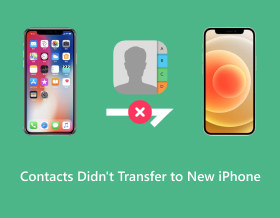
Δεν μεταφέρθηκαν οι επαφές στο νέο σας iPhone μέσω AirDrop ή iCloud Backup/Sync; Όταν αποκτήσετε ένα νέο iPhone 17, είναι σημαντικό να μεταφέρετε τα ζωτικά σας δεδομένα, όπως επαφές, μηνύματα, φωτογραφίες κ.λπ., από το παλιό σας iPhone. Παρόλο που το iPhone παρέχει πολλές εύκολες διαδικασίες μεταφοράς δεδομένων, είναι πράγματι ένα ενοχλητικό πρόβλημα αν όλες οι μέθοδοι δεν λειτουργούν καλά όπως ελπίζαμε. Αλλά μην ανησυχείτε πολύ, καθώς αυτή η ανάρτηση θα σας δείξει τις πιθανές αιτίες αυτού του προβλήματος και 7 εφαρμόσιμες λύσεις για την επίλυση του προβλήματος που δεν μεταφέρθηκαν οι επαφές στο νέο iPhone.
Γιατί δεν μεταφέρθηκαν οι επαφές σας σε νέο iPhone με AirDrop/iCloud; 7 Αποτελεσματικοί Τρόποι για να Διορθώσετε το Πρόβλημα με τις Επαφές που Δεν Μεταφέρονται στο Νέο iPhone 17- Λύση 1: Συνδεθείτε χρησιμοποιώντας το ίδιο Apple ID
- Λύση 2: Δείτε εάν οι Επαφές είναι ενεργοποιημένες στο iCloud
- Λύση 3: Ελέγξτε τη Συνδεσιμότητα στο Διαδίκτυο
- Λύση 4: Διασφαλίστε επαρκή χώρο αποθήκευσης iCloud
- Λύση 5: Χρησιμοποιήστε την εναλλακτική λύση iCloud για τη μεταφορά επαφών
- Λύση 6: Ορίστε το iCloud ως τον προεπιλεγμένο λογαριασμό
- Λύση 7: Ελέγξτε εάν υπάρχει σφάλμα ή προβλήματα υλικού
Γιατί δεν μεταφέρθηκαν οι επαφές σας σε νέο iPhone με AirDrop/iCloud;
Όπως αναφέρθηκε προηγουμένως, είναι απαραίτητο να προσδιοριστεί η αιτία του προβλήματος "οι επαφές δεν μεταφέρθηκαν στο νέο iPhone 17". Σε τακτά χρονικά διαστήματα, εάν έχετε ενεργοποιήσει τις Επαφές στο iCloud, το νέο σας iPhone θα έχει τις επαφές από το παλιό iPhone. Ή, εάν επιλέξετε να μεταφέρετε μέσω AirDrop, η νέα σας συσκευή θα τις λάβει σε χρόνο μηδέν! Τι γίνεται όμως αν και οι δύο μέθοδοι δεν λειτουργούν;
- Χρήση διαφορετικού Apple ID. Ο πιο αναμενόμενος λόγος που οι επαφές δεν θα βγαίνουν από παλιά iPhone είναι ότι έχετε χρησιμοποιήσει διαφορετικό λογαριασμό. Να γνωρίζετε ότι δύο iPhone με διαφορετικά Apple ID δεν θα συγχρονιστούν.
- Η επιλογή Επαφές στο iCloud είναι απενεργοποιημένηΕάν οι Επαφές iCloud είναι απενεργοποιημένες πριν από τη μετάβαση στο νέο iPhone 17, το iCloud δεν έχει επαφές για συγχρονισμό με το νέο σας τηλέφωνο.
- Έχοντας ασταθή σύνδεση στο Διαδίκτυο. Καθώς η λειτουργία συγχρονισμού τόσο για το AirDrop όσο και για το iCloud χρειάζεται σταθερή σύνδεση, εάν η σύνδεσή σας είναι κακή, δεν υπάρχει τρόπος να μεταφέρετε τις επαφές σας από το iPhone σας στο νέο σας.
7 Αποτελεσματικοί Τρόποι για να Διορθώσετε το Πρόβλημα με τις Επαφές που Δεν Μεταφέρονται στο Νέο iPhone 17
Όταν τελικά εντοπίσετε γιατί οι επαφές δεν μεταφέρθηκαν στο νέο iPhone, ήρθε η ώρα να το διορθώσετε! Ακολουθεί μια λίστα με 7 αποτελεσματικές λύσεις για την επίλυση του προβλήματος. Όλες οι μέθοδοι θα λειτουργήσουν για νέα μοντέλα, όπως το iPhone 17. Ας ξεκινήσουμε!
Λύση 1: Συνδεθείτε χρησιμοποιώντας το ίδιο Apple ID
Η πρώτη μέθοδος για να διορθώσετε το πρόβλημα με τις επαφές που δεν θα εμφανιστούν είναι να βεβαιωθείτε ότι έχετε συνδεθεί με το Apple ID και στις δύο συσκευές. Δεν υπάρχει τρόπος να αποθηκεύσετε τις επαφές σας από ένα παλιό iPhone σε ένα νέο iPhone, εάν κάποιος από αυτούς χρησιμοποιεί διαφορετικό λογαριασμό iCloud. Επομένως, για να το ελέγξετε, δείτε τον παρακάτω οδηγό.
Εκτελέστε την εφαρμογή "Ρυθμίσεις" και, στη συνέχεια, πατήστε το "Όνομα" ή το "Apple ID" παραπάνω. Στη συνέχεια, θα δείτε τον λογαριασμό σας Apple ID. βεβαιωθείτε ότι αυτός ο λογαριασμός είναι αυτός που χρησιμοποιείτε στην άλλη συσκευή σας. Εάν όχι, αποσυνδεθείτε και συνδεθείτε ξανά με τον κατάλληλο λογαριασμό.

Λύση 2: Δείτε εάν οι Επαφές είναι ενεργοποιημένες στο iCloud
Δεύτερον, για να διορθώσετε το πρόβλημα «οι επαφές σας δεν μεταφέρθηκαν στο νέο iPhone», ελέγξτε εάν είναι ενεργοποιημένες οι Επαφές iCloud. Όπως αναφέρθηκε, εάν η επιλογή Επαφές είναι απενεργοποιημένη σε οποιαδήποτε συσκευή, δεν θα συγχρονιστούν δεδομένα όπως αναμένετε. Επομένως, πρέπει να δείτε στις ρυθμίσεις του iCloud εάν η επιλογή Επαφές είναι ενεργοποιημένη. ορίστε πώς:
Ανοίξτε την εφαρμογή "Ρυθμίσεις", πατήστε το "Όνομα" παραπάνω και μετά μεταβείτε στο "iCloud". Στη συνέχεια, εντοπίστε την επιλογή "Επαφές" στην ενότητα "Εφαρμογές που χρησιμοποιούν iCloud". παρακαλούμε γυρίστε το διακόπτη "on/green-colored".

Λύση 3: Ελέγξτε τη Συνδεσιμότητα στο Διαδίκτυο
Όπως αναφέρθηκε, η κακή σύνδεση δικτύου θα οδηγήσει στο ότι οι επαφές δεν θα εμφανίσουν πρόβλημα, καθώς ο συγχρονισμός απαιτεί σταθερή σύνδεση. Επομένως, είναι απαραίτητο να ελέγξετε το δίκτυό σας και να βεβαιωθείτε ότι είναι ισχυρό. Εάν όχι, σκεφτείτε να συνδεθείτε σε άλλα διαθέσιμα σταθερά δίκτυα ή μπορείτε επίσης να δοκιμάσετε να επαναφέρετε τις ρυθμίσεις δικτύου.
Μεταβείτε στις "Ρυθμίσεις" και μετά μπείτε στην ενότητα "Γενικά". Κάντε κύλιση προς τα κάτω στην επιλογή "Μεταφορά ή Επαναφορά iPhone", μετά πατήστε την επιλογή "Επαναφορά" για να ανοίξετε περισσότερες επιλογές και επιλέξτε "Επαναφορά ρυθμίσεων δικτύου" από εκεί.

Λύση 4: Διασφαλίστε επαρκή χώρο αποθήκευσης iCloud
Τις περισσότερες φορές, η έλλειψη αποθηκευτικού χώρου εμποδίζει το iCloud να δημιουργήσει αντίγραφα ασφαλείας των επαφών από την παλιά σας συσκευή, με αποτέλεσμα οι επαφές να μην μεταφέρονται στο νέο iPhone 17. Επομένως, είναι απαραίτητο να ελέγξετε τον αποθηκευτικό σας χώρο και να βεβαιωθείτε ότι υπάρχει αρκετός χώρος για να δημιουργήσετε αντίγραφα ασφαλείας και να συγχρονίσετε τις επαφές σας για να λύσετε το πρόβλημά σας.
Μπείτε στις "Ρυθμίσεις", πατήστε το "Όνομα" ή το "Apple ID" παραπάνω και, στη συνέχεια, μπείτε στην ενότητα "iCloud" για να δείτε όλο τον χώρο που έχουν χρησιμοποιήσει οι Φωτογραφίες, τα Έγγραφα, τα Αντίγραφα ασφαλείας και άλλα. Εάν έχετε δει ανεπαρκή αποθηκευτικό χώρο, ελευθερώστε πρώτα το iCloud και, στη συνέχεια, δοκιμάστε να συγχρονίσετε ξανά.

Λύση 5: Χρησιμοποιήστε το iCloud Alternative για να μεταφέρετε επαφές μεταξύ iPhone
Εάν έχετε δοκιμάσει όλες τις μεθόδους και εξακολουθείτε να μην έχετε μεταφέρει τις επαφές στο νέο iPhone 17, συνιστάται ιδιαίτερα να χρησιμοποιήσετε την υπηρεσία αυτού του ολοκληρωμένου εργαλείου λύσης με το όνομα AnyRec PhoneMover. Αυτό το φιλικό εργαλείο σάς βοηθά να μεταφέρετε ζωτικά δεδομένα από το παλιό σας iPhone στο νέο σας, συμπεριλαμβανομένων επαφών, βίντεο, εικόνων και άλλων δεδομένων. Δεν θα είναι ενοχλητικό για κανέναν να μοιράζεται επαφές γρήγορα μεταξύ συσκευών iOS, καθώς δεν θα σας προβληματίζουν προβλήματα iCloud και AirDrop. Επιπλέον, μπορείτε να κάνετε προεπισκόπηση όλων των δεδομένων και να τα διαχειριστείτε εντός του προγράμματος πριν από τη μεταφορά δεδομένων. Δείτε ποιες άλλες ειδικότητες μπορεί να πετύχει κατεβάζοντάς το σήμερα.

Υποστήριξη μεταφοράς βασικών δεδομένων μεταξύ συσκευών iOS, Android και υπολογιστών.
Λειτουργία δημιουργίας αντιγράφων ασφαλείας και επαναφοράς επαφών για γρήγορο συγχρονισμό επαφών με το νέο iPhone.
Προσφέρετε τη λειτουργία προεπισκόπησης για να ελέγξετε εάν έχετε επιλέξει τα σωστά δεδομένα προς μεταφορά.
Εντοπίστε και αφαιρέστε διπλότυπες επαφές, εικόνες και βίντεο για να ελευθερώσετε χώρο αποθήκευσης.
Ασφαλής λήψη
Βήμα 1.Για να μην πληκτρολογείτε κάθε όνομα και αριθμό για να μεταφέρετε επαφές στο νέο σας iPhone 17, προμηθευτείτε ένα καλώδιο USB για να συνδέσετε και τα δύο iPhone στα Windows/Mac σας. Στη συνέχεια, ανοίξτε το "AnyRec PhoneMover" στην επιφάνεια εργασίας σας.

Βήμα 2.Από την κύρια οθόνη του, κάντε κλικ στο "Επαφές" από το αριστερό μενού. Στη συνέχεια, θα αρχίσει αυτόματα να σαρώνει τις επαφές σας από την παλιά σας συσκευή και να τις εμφανίζει σε κατηγορίες όπως "Τοπικά", "Outlook", "iCloud" και άλλες.

Βήμα 3.Χωρίς να αντιμετωπίσετε πρόβλημα που δεν μεταφέρονται επαφές στο νέο iPhone, μπορείτε να επιλέξετε όλες τις επαφές και να κάνετε κλικ στο "Εξαγωγή σε συσκευή" για να ξεκινήσει η κοινή χρήση.

Προαιρετικά, μπορείτε να δημιουργήσετε, να αφαιρέσετε και να εισαγάγετε επαφές εντός του προγράμματος χρησιμοποιώντας τα κουμπιά "Προσθήκη", "Μεταφορά" και "Διαγραφή" παραπάνω.

Λύση 6: Ορίστε το iCloud ως τον προεπιλεγμένο λογαριασμό
Για την έκτη μέθοδο, εάν οι επαφές δεν μεταφέρθηκαν στο νέο σας iPhone, δοκιμάστε να ορίσετε το iCloud ως τον προεπιλεγμένο λογαριασμό σας στο νέο σας iPhone 17. Εάν οι επαφές έχουν ρυθμιστεί να συγχρονίζονται με άλλους λογαριασμούς, πιθανότατα θα αντιμετωπίσετε το πρόβλημα της διαδικασίας μεταφοράς. Μπορείτε επίσης να χρησιμοποιήσετε iCloud για συγχρονισμό επαφών από το iPhone σε Mac.
Μεταβείτε στην εφαρμογή "Επαφές" και, στη συνέχεια, επιλέξτε "Ομάδες" στην επάνω δεξιά γωνία. Καταργήστε την επιλογή όλων, εξαιρουμένης της επιλογής "Όλα το iCloud". Πατήστε "Τέλος" για επαλήθευση και, στη συνέχεια, οι επαφές θα συγχρονίσουν μόνο τις επαφές από το iCloud σας.

Για τα πιο πρόσφατα μοντέλα, μεταβείτε στις "Ρυθμίσεις", μετά βρείτε το δρόμο σας στις "Επαφές", επιλέξτε "Λογαριασμοί" και, στη συνέχεια, δείτε εάν το iCloud είναι ο προεπιλεγμένος λογαριασμός σας. Εάν όχι, πατήστε "Προσθήκη λογαριασμού".

Λύση 7: Ελέγξτε εάν υπάρχει σφάλμα ή προβλήματα υλικού.
Μικρά σφάλματα στο iPhone μπορεί να επηρεάσουν τη λειτουργία της συσκευής σας, γι' αυτό και δεν μεταφέρονται οι επαφές στο νέο iPhone ή Το iMessage δεν συγχρονίζεται σε Mac θέμα. Κυρίως, θα διορθωθεί με επανεκκίνηση του iPhone σας για ανανέωση όλων των δραστηριοτήτων. Σε ένα χειρότερο σενάριο, η συσκευή σας μπορεί να αντιμετώπιζε ορισμένα προβλήματα υλικού που εμποδίζουν τη μεταφορά των επαφών σας. επικοινωνήστε με την Υποστήριξη της Apple για βοήθεια.
Συχνές ερωτήσεις σχετικά με τον τρόπο διόρθωσης των επαφών που δεν μεταφέρονται σε νέο iPhone
-
Πώς μπορεί το iTunes να μεταφέρει επαφές εάν οι επαφές δεν βγαίνουν από το παλιό μου iPhone;
Με το άνοιγμα του iTunes, χρησιμοποιήστε ένα καλώδιο για να συνδέσετε το iPhone σας με τον υπολογιστή σας. Μόλις εντοπιστεί, κάντε κλικ στη Συσκευή σας και, στη συνέχεια, κάντε κλικ στα κουμπιά "Αυτός ο υπολογιστής" και, στη συνέχεια, "Δημιουργία αντιγράφων ασφαλείας τώρα". Αργότερα, αποσυνδέστε το παλιό σας και, στη συνέχεια, συνδέστε το νέο iPhone. Μετά από αυτό, κάντε κλικ στο "Επαναφορά αντιγράφου ασφαλείας" κάτω από τη σελίδα "Σύνοψη" και κάντε κλικ στο επιθυμητό "Επαναφορά".
-
Γιατί το iCloud BackUp/Sync δεν λειτουργεί για τη μεταφορά επαφών;
Ένας συνηθισμένος λόγος είναι η απενεργοποιημένη επιλογή Επαφές στις ρυθμίσεις iCloud στο iPhone σας. Επιπλέον, η κακή σύνδεση δικτύου και η ύπαρξη διαφορετικών λογαριασμών Apple ID περιλαμβάνονται επίσης στις αιτίες.
-
Πόσο αποθηκευτικό χώρο δίνει το iCloud στους χρήστες iPhone;
Κάθε χρήστης θα έχει δωρεάν αποθηκευτικό χώρο 5 GB. μπορείτε να αποθηκεύσετε δεδομένα μόνο έως 5 GB, αλλά το iCloud προσφέρει αναβάθμιση σε αποθηκευτικό χώρο.
-
Τι εννοείτε με το Snapchat στις επαφές μου αλλά όχι στις επαφές μου;
Σημαίνει απλώς ότι η εφαρμογή Snapchat εμφανίζει άτομα από τις επαφές σας που δεν βρίσκονται πραγματικά στη λίστα επαφών σας. Εάν το άτομο έχει αποθηκεύσει τον αριθμό σας στις επαφές του, το Snapchat θα το χαρακτηρίσει ως "στις επαφές μου".
-
Τι σημαίνει η "κάρτα επικοινωνίας δεν είναι διαθέσιμη" στο iPhone;
Αυτό το πρόβλημα μπορεί να συμβεί εάν το άτομο έχει απενεργοποιήσει το FaceTime ή το έχει διαγράψει. Ή το άτομο δεν διαθέτει συμβατή συσκευή για FaceTime.
συμπέρασμα
Αυτό είναι το μόνο που έχετε να δείτε σχετικά με τις επαφές που δεν μεταφέρθηκαν στο νέο iPhone! Όλες οι μέθοδοι είναι αφιερωμένες σε συγκεκριμένες αιτίες που προκαλούν το πρόβλημα. μπορείτε να τα δοκιμάσετε όλα ξεχωριστά για να δείτε ποια επιλύει το πρόβλημα μεταφοράς δεδομένων. Ωστόσο, αν δεν θέλετε να χάσετε το χρόνο σας, συνεχίστε και δοκιμάστε τη λύση νούμερο πέντε, η οποία χρησιμοποιεί το προτεινόμενο εργαλείο για τη μεταφορά δεδομένων μεταξύ iPhone, AnyRec PhoneMover. Αυτή η μέθοδος δεν θα αποτύχει ποτέ να μεταφέρει επαφές στο νέο iPhone και σας βοηθά επίσης να μοιράζεστε άλλα βασικά δεδομένα με τη νέα σας συσκευή γρήγορα. Επιπλέον, μπορεί διαγράψτε τις διπλές επαφές στο iPhone.
Ασφαλής λήψη
